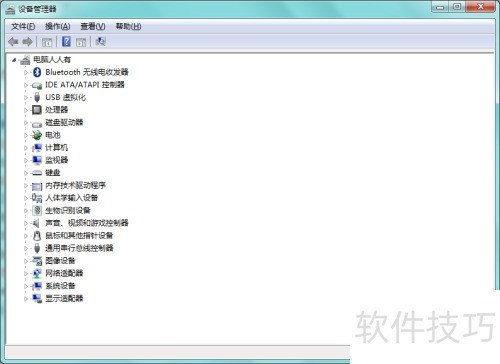网友提问:如何处理Windows提示没有软盘的问题?
1、 出现此类提示通常是因为使用了较旧的电脑或操作系统,因为现代设备已不再配备软盘驱动器。无论选择取消、重试或继续,问题都无法解决,提示框会反复弹出,无法彻底消除。
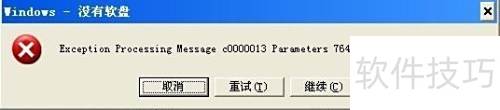
2、 还需关注提示出现的时间,若开机时立即弹出,通常由随机启动程序引起,关闭不必要的开机启动项即可解决问题。
3、 在开始菜单的运行中输入 msconfig,按回车键即可打开系统配置工具。

4、 常规模式下进入诊断并确认启动。

5、 重启电脑确认问题,若无错误提示,说明是启动项引起,进入启动项逐一取消即可解决。

6、 运行某些较老的程序或游戏时,系统可能会提示请在驱动器中插入软盘,这是因为程序需要读取额外的安装盘或验证盘,若未插入相应磁盘便会弹出此提示。

7、 若发现U盘或分区根目录下有autorun.inf文件,可能是中毒所致,可尝试将其删除以解决问题。
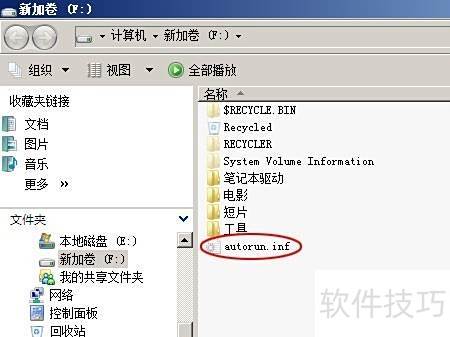
8、 该文件为隐藏的系统文件,若无法显示,可进入控制面板的文件夹选项,在查看标签中取消勾选隐藏受保护的操作系统文件(推荐),并选择显示所有文件和文件夹,最后点击确定即可正常查看。

9、 在Windows XP系统中,可打开设备管理器,找到软盘控制器,右键选择禁用设备即可完成停用操作。
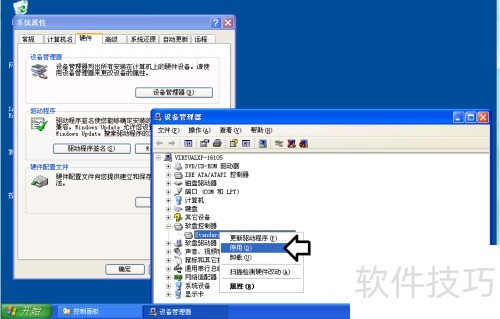
10、 新操作系统可能在设备管理器中不显示软盘控制器选项。
11、 如今电脑的BIOS中已不再提供软盘设置选项。